‘돌끝맘’이라는 말이 있을 정도로 돌잔치는 부모에게 제 2의 결혼식이라고 할 만큼 중요한 이벤트입니다. 드디어 딸아이의 돌잔치도 끝이났습니다. 큰 문제 없이 끝나서 감사하고, 그러기에 더욱 후련한 마음입니다.
저는 돌잔치 성장동영상을 직접 만들었습니다. 사실 네이버에 ‘돌 성장동영상’으로 검색하면, 수 많은 업체 및 상품이 나옵니다. 가격도 다양한데, 저렴하게는 25,000원이면 만들 수 있습니다. 그렇게 비싼 가격은 아닙니다.
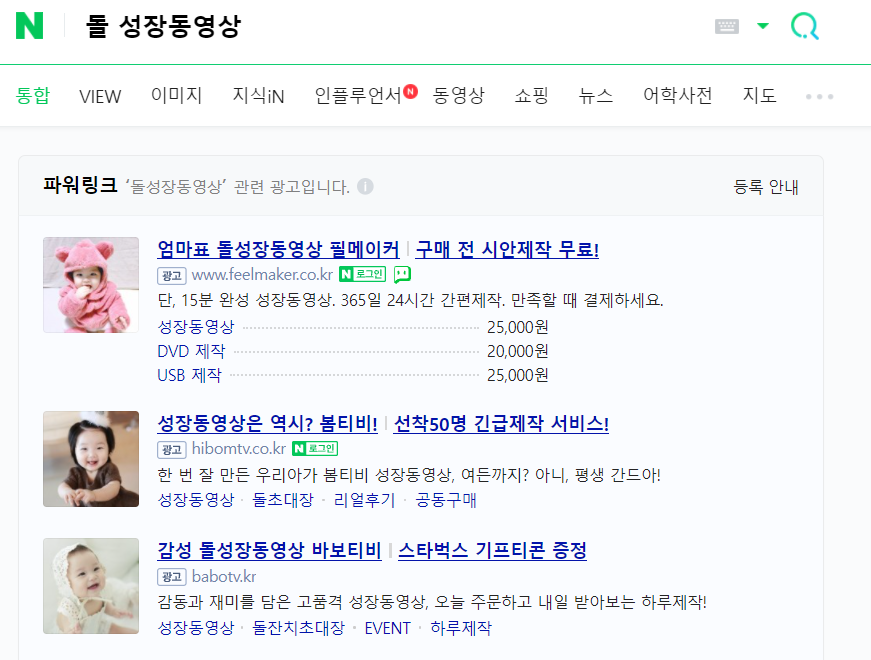
그럼에도 불구하고, 제가 직접 만든 이유는 찍어내는 듯한 영상을 아이에게 선물해주고 싶지 않아서입니다. 여러 개의 포맷 중 하나를 선택하고, 업체에서 요구하는 사진 00장, 동영상 00개를 보내면 빈 칸에 아이의 사진과 영상이 삽입되는데, 제가 추억하고 싶은 글귀를 쓸 수도, 제가 들려주고 싶은 말도 할 수가 없었습니다.
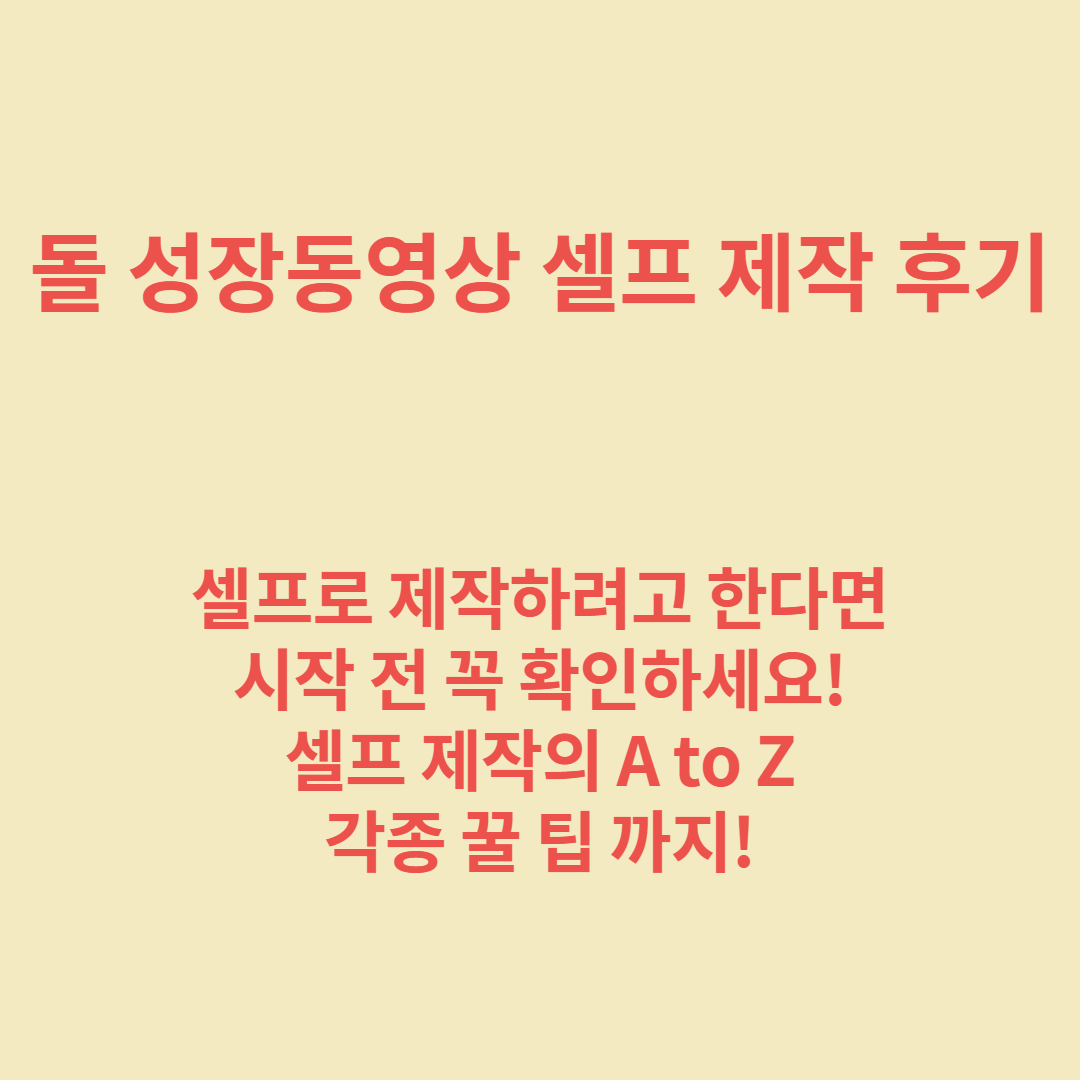
그래서 셀프 돌 성장동영상을 검색하던 중, 유튜브에 수 많은 부모님들이 만들어 둔 영상들을 보았고, 격려에 힘입어 돌 영상을 셀프로 제작하였습니다. 저도 영상 편집을 해본 적이 거의 없지만, 그래도 나름 만족스러운 영상을 얻었습니다. 일단 이 글을 읽기 시작하셨다면, 영상 제작의 반은 성공한 것입니다. 지금부터 천천히, 차례대로 기억을 더듬어보겠습니다.
1. 사진 정리, 동영상 정리
첫 번째로 해야 하는 것은 ‘사진 정리’입니다. 사진은 보통 부모의 각 핸드폰에 있고, 스냅사진도 있습니다. 일단 부모의 핸드폰에 저장된 사진을 모두 모읍니다. 그 후 개월 별로 사진과 동영상을 모으고, 각 개월 별 폴더에는 동영상 폴더를 만들어 모았습니다. 이렇게 하면 아이의 성장에 따른 모습 변화를 순서대로 삽입할 때 유용합니다.
스냅은 출생, 50일, 100일, 이런식으로 정리했습니다. 스마트폰으로 찍은 사진과 스냅사진은 퀄리티 차이가 커서 교차로 나오면 이질감이 있을 수 있어, 가급적 섞어서 사용하지 않도록 했습니다.
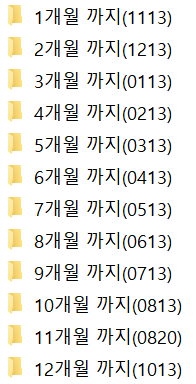
2. 네이버카페 가입
저는 이 카페에서 많은 도움을 받았습니다. 저 뿐만 아니라 셀프로 돌 성장동영상을 제작하시는 대부분의 부모들은 이 카페의 도움을 받을 것입니다.
우리아이 성장카페 ♥돌잔치동영상/아기... : 네이버 카페
우리아이 성장카페,셀프,성장,동영상,제작,촬영,편집,사진,앨범,돌잔치,아기,용품,육아,용품,밀키트,농산물
cafe.naver.com
당연히 돈 한 푼 받지 않는, 광고 아닌 포스팅입니다. 여기에서는 많은 ‘소스’를 받을 수 있고, 파워디렉터를 다루는 법, 그리고 이미 많은 셀프 제작 선배들이 궁금해했던 점과 답변을 얻을 수 있습니다.
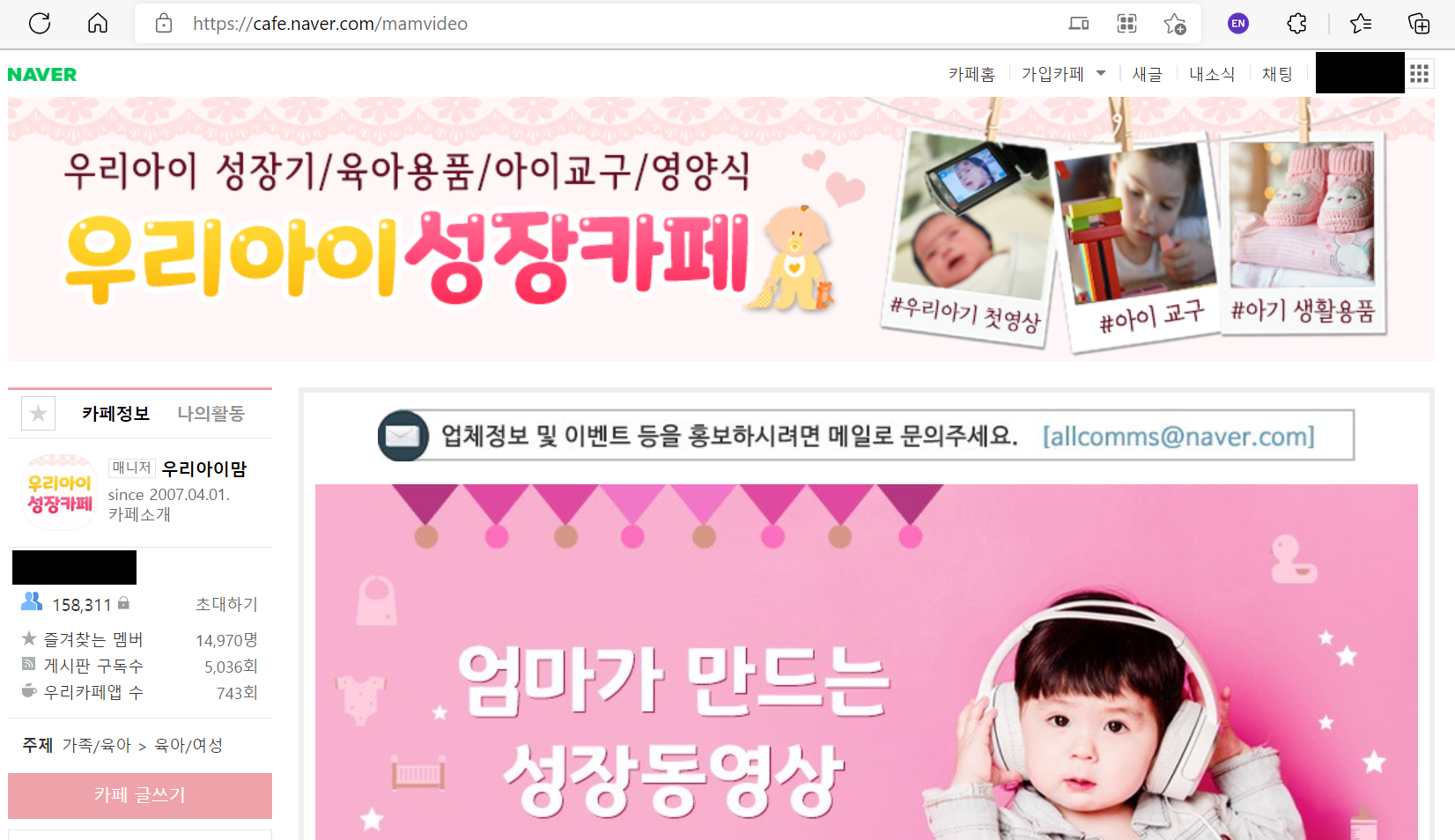
| Q. 파워디렉터란? A. 파워디렉터는 동영상 편집 프로그램으로, 현재는 19가 최신 버전입니다. 무료로 체험판을 사용한다는 가정 하에, 프로그램 설치 후 1달이 되면 체험판이 종료됩니다. 예를 들어 12월 1일이 돌잔치 날이면, 11월 1일 전으로 설치해서 사용하시면 되겠습니다. 의욕이 너무 앞서 한참 전에 설치해버리면, 돌잔치가 가까워 추가하거나 수정하고 싶은 부분을 변경할 수 없습니다. Q. 소스란? 소스는 이미 제작한 파워디렉터 파일입니다. 확장자는 ‘.pds’입니다. 카페에 올라와있는 소스를 다운받으면, 그 소스에 타임라인에 맞는 가사, 효과 등이 있습니다. 거기에 알맞은 사진만 삽입하면 훌륭한 영상을 쉽게 만들 수 있습니다. |
3. 파워디렉터 공부
거창하게 공부라고 했지만, 사실 별 거 아닙니다. 파워디렉터 프로그램을 처음 다루는 분이 대부분일 것입니다. 저 역시도 그랬습니다. 그래서 파워디렉터를 다루는 법을 간단히라도 보고 시작하는 것이 편합니다. 유튜브에 파워디렉터로 검색하시면 친절한 강의가 굉장히 많습니다. 제가 참고한 동영상은 두 개입니다.
https://www.youtube.com/watch?v=J62-KiopRlE
https://www.youtube.com/watch?v=c6mIg1d9TDo
첫 번째 동영상은 파워디렉터 다루는 전반적인 방법을 소개한, 두 번째 동영상은 실제로 성장동영상을 만드는 보여주는 영상입니다. 이 두 개만 보셔도 충분합니다.
4. 영상 구상
저는 인트로 – 관상 – 콩알송 – 오마이베이비 순으로 하는 것을 구상했습니다. 소스는 물론 네이버카페에서 모두 구할 수 있습니다. 게시글이 최신 글일수록 더 요즘 트렌드에 맞는 노래들이 많이 있습니다.
5. 사진 선정
이 부분이 오래 걸립니다. 노래를 들으면서, 사진과 동영상을 보면서, 어떤 부분에 무슨 사진이 들어가면 좋을 지 대략 정해야 합니다. 저는 인트로 / 관상 / 콩알송 / 오마이베이비 폴더를 따로 만들고, 사진을 옮겨 파일명을 가사로 바꿨습니다. 이렇게 하면 나중에 삽입하기 편합니다.
| Tip. 파일의 경로가 바뀌면, 나중에 파워디렉터에서 사진을 인식하지 못합니다. 예를 들면, C:\Users\OWNER\Desktop\성장동영상\6개월 까지(0413) 에 있던 사진이, 성장동영상 폴더 이름을 바꿔서 C:\Users\OWNER\Desktop\성장동영상 ver 2\6개월 까지(0413) 으로 경로가 바뀌면, 파워디렉터에 옮겼던 사진을 못 쓰게 됩니다. 그러므로, 한 번 폴더를 생성해서 모으거나 정리하기 시작하면, 절대로 옮기지 마세요! 그래서 외장하드에 사진을 저장해서 하는 경우도 많이 있습니다. 저의 경우는 노트북에 용량이 충분해서 그냥 노트북에서 모두 작업했습니다. 대신 많이 느려집니다. |
6. 파워디렉터 파일 만들기
여기까지 하셨다면, 다 끝났습니다. 이제 받은 소스에 노래를 입히고, 사진과 동영상을 삽입하면 됩니다. 앞에 강좌에서 보았던 팁들을 통해, 세로로 찍은 사진에는 양 옆에 음영을 준 사진을, 그리고 fade out, fade in 등의 효과를 넣어주면서 열심히 삽입, 수정하시면 됩니다.
| 저는 pds 파일을 인트로&관상, 콩알송, 오마이베이비 세 개로 제작하였습니다. 그 이유는 한꺼번에 파워디렉터 파일을 만들면 수정하기에 더 번거롭고, 파워디렉터 로딩 시간도 길어지기 때문입니다. 3개의 동영상을 따로 만들고 붙이는 것은 일도 아닙니다. 너무 길지 않은 단위로 끊어서 제작하시는 것을 추천합니다. #요새 스마트폰의 화질이 좋아져서, h264 동영상으로 찍히는 경우가 많습니다. 이 경우 코덱이 없으면 영상이 재생이 안되기도 합니다. H264 재생을 위한 코덱 설치는 이 영상을 참고하세요! https://www.youtube.com/watch?v=JQ2JVhFTrQ4 이런 경고가 뜨면 동영상 변환 프로그램을 이용해야 합니다. H264 동영상을 가져오기 위해 업그레이드를 하고 싶지 않으니까요. 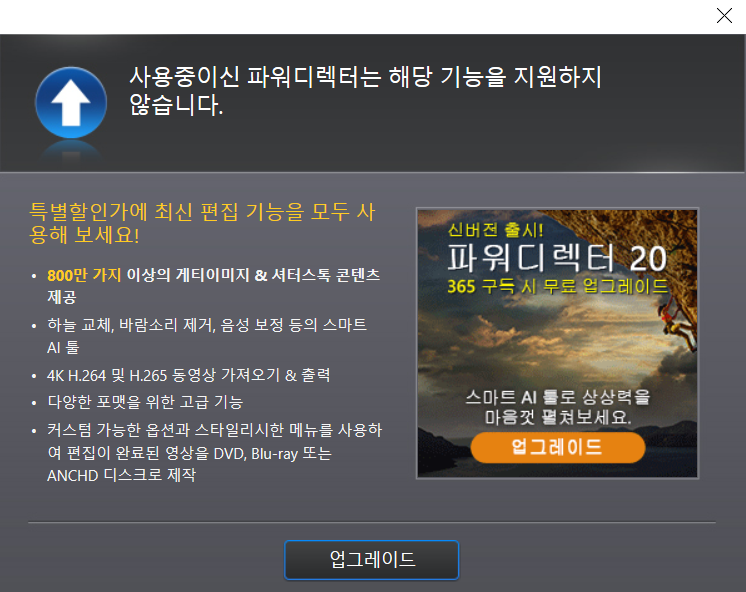 주로 mp4파일로 되어있는 파일을 avi로 바꾸면 됩니다. 저는 프리즘이라는 동영상 변환 프로그램을 사용했습니다. 물론 무료로 사용할 수 있습니다. |
7. 영상 제작(비디오 랜더링) 하기
저는 H264 AVC, MPEG-4 1920 * 1080/24p(16Mbps)로 제작하였습니다. 이 역시 첫 번째 동영상에서 하라는 대로 하였습니다. 영상 화질은 만족스러웠습니다. 여기에서 파워디렉터 워터마크 없애는 방법이 중요합니다. 이 방법은 유튜브에 검색하시면 짧은 영상으로 나와있으니 실행해보시기 바랍니다. 제가 해보니 100%되지는 않는데, 몇 번 하다보면 워터마크가 없는 영상으로 제작이 되니, 잘 안되면 카페에서 많은 답변들을 참고하시기 바랍니다.
| https://cafe.naver.com/mamvideo/616986 저는 이 글을 참고했습니다. 순서는 대략 다음과 같습니다. 파일 ㅡ 새프로젝트 파일 ㅡ 프로젝트삽입 (저장했던 프로젝트파일불러오기) 작업창에 탭두개가 생김 두번째 탭클릭 제작누르면 워터마크사라진거 보임 |
8. 영상 합치기
영상을 분할해서 만들었으면, 영상을 합치기만 하면 끝입니다. 애초에 긴 영상을 파워디렉터에 프로젝트 삽입을 이용해 한 번에 랜더링해도 됩니다. 저는 영상 한 토막 끝나는 대로 랜더링 해둔 뒤 ‘반디컷’을 이용해 합쳤습니다. 그 외에 네이버 카페 글 중 ‘갤럭시 폰’으로 쉽게 합치는 방법에 대한 글도 있었으니, 필요하신 분은 참고하시면 되겠습니다.
https://cafe.naver.com/mamvideo/626945
여기까지 다 읽으셨다면, 이미 반은 완성한 것입니다. 감동적인 영상을 제작한 부모님이 되시길 기원합니다!!
♡글 내용이 도움이 되셨다면, 광고 한 번씩 클릭해주시면 큰 힘이 됩니다♡
'초보 아빠의 육아 일기' 카테고리의 다른 글
| [돌 아기 밤귀저귀 추천] 팸퍼스 통잠팬티, 훌륭한 흡수력과 합리적인 가격까지! (1) | 2021.11.05 |
|---|---|
| 돌 답레품 고민이라면? 돌잔치 답례품 추천! 답례품 종류, 한 눈에 비교해보자! (0) | 2021.10.31 |
| 돌잔치 아기 드레스 고민중이라면? 판교 어바웃드레스 피팅 후기! (0) | 2021.08.23 |
| 베베쿡 이유식 사용 후기, 단계별 양과 소분은 어떻게? (초기, 중기 1, 중기 2, 후기 1 까지 생생후기!) 베베쿡 추천인 아이디 opm2cur (0) | 2021.07.13 |
| 베이비젠요요2 휴대용 유모차 내돈내산 후기, 솔직한 장점과 아쉬운 점은? 조립 시 꿀 팁! 할인받아 살 수 있는 곳은? (1) | 2021.05.10 |




댓글